vs code內置代碼折疊功能,可提升代碼可讀性與導航效率。它依據語法結構自動識別可折疊區域,如函數、類、循環等,并支持自定義設置,通過settings.json文件修改foldingstrategy、foldingmaximumregions等參數實現個性化配置。此外,vs code提供多種快捷鍵,如ctrl+shift+[折疊所有代碼、ctrl+shift+]展開所有代碼等,加快操作效率。若代碼折疊失效,可能原因包括:1. 存在語法錯誤;2. 文件類型不支持;3. 配置不當;4. 插件沖突;5. 文件過大。解決方法依次為檢查語法、確認文件類型、核對設置、禁用沖突插件、分割大文件,必要時重啟或更新vs code。

VS Code的代碼折疊功能允許你隱藏和展開代碼塊,從而提高代碼的可讀性和導航效率。它能讓你專注于當前正在處理的部分,而無需被其他代碼分散注意力。

代碼折疊,讓你的代碼更清爽!
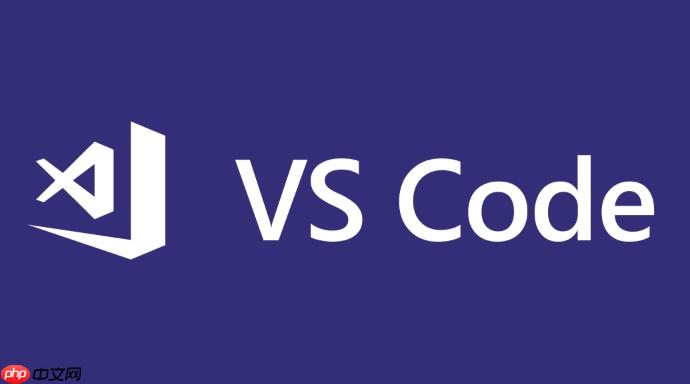
代碼折疊功能是VS Code內置的,無需額外安裝插件。它基于代碼的語法結構,自動識別可折疊的代碼塊,例如函數、類、循環、條件語句等。
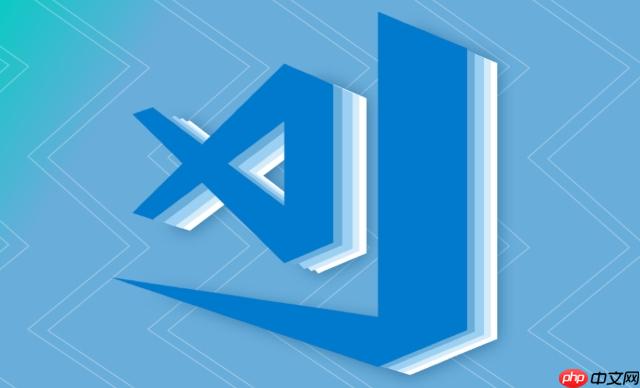
如何自定義VS Code的代碼折疊行為?
VS Code允許你通過設置來定制代碼折疊的行為。你可以在settings.json文件中修改以下選項:
- editor.foldingStrategy: 控制代碼折疊的策略。默認值為 “auto”,表示自動檢測。你可以設置為 “indentation”,基于縮進進行折疊。
- editor.foldingMaximumRegions: 設置最大可折疊區域的數量。
- editor.foldingHighlight: 控制折疊區域高亮顯示。
- editor.showFoldingControls: 控制是否顯示折疊控件。
例如,要禁用基于縮進的折疊,你可以添加以下配置到 settings.json:
{ "editor.foldingStrategy": "auto" }
這樣,VS Code將僅基于語法結構進行代碼折疊。
如何使用快捷鍵進行代碼折疊和展開?
VS Code提供了一系列快捷鍵,用于快速折疊和展開代碼塊:
- 折疊所有區域:Ctrl+Shift+[ (windows/linux) 或 Cmd+Shift+[ (macos)
- 展開所有區域:Ctrl+Shift+] (Windows/Linux) 或 Cmd+Shift+] (macos)
- 折疊當前區域:Ctrl+Shift+( (Windows/Linux) 或 Cmd+Shift+( (macOS)
- 展開當前區域:Ctrl+Shift+) (Windows/Linux) 或 Cmd+Shift+) (macOS)
- 折疊所有塊注釋:Ctrl+K Ctrl+0 (Windows/Linux) 或 Cmd+K Cmd+0 (macOS)
- 展開所有塊注釋:Ctrl+K Ctrl+J (Windows/Linux) 或 Cmd+K Cmd+J (macOS)
- 折疊遞歸:Ctrl+K Ctrl+[ (Windows/Linux) 或 Cmd+K Cmd+[ (macOS)
- 展開遞歸:Ctrl+K Ctrl+] (Windows/Linux) 或 Cmd+K Cmd+] (macOS)
這些快捷鍵可以極大地提高你使用代碼折疊功能的效率。
代碼折疊失效了?可能的原因和解決方案
有時候,代碼折疊可能無法正常工作。這通常是由于以下原因:
-
語法錯誤: 代碼中存在語法錯誤會導致VS Code無法正確解析代碼結構,從而無法進行折疊。檢查你的代碼是否有語法錯誤。VS Code通常會高亮顯示語法錯誤,仔細檢查一下。
-
文件類型不支持: 某些文件類型可能不支持代碼折疊。確認你正在編輯的文件類型支持代碼折疊功能。
-
配置問題: 檢查你的VS Code設置,確認代碼折疊相關的選項是否正確配置。特別是 editor.foldingStrategy 和 editor.foldingEnabled 這兩個選項。
-
插件沖突: 某些插件可能會干擾代碼折疊功能。嘗試禁用最近安裝的插件,看看是否解決了問題。
-
文件過大: 對于非常大的文件,VS Code可能無法及時解析代碼結構,導致代碼折疊失效。嘗試將文件分割成更小的部分。
如果以上方法都無法解決問題,可以嘗試重啟VS Code或者更新到最新版本。有時候,簡單的重啟就能解決一些奇怪的問題。



















